Exemple de visuel de document principal avec texte et photo
Saisir les définitions de chaque animaux avec le texte suivant
Définition 1 exemple pour le chat
Définition 1 : Le chat est un petit mammifère …… griffes rétractiles
Mettre de la couleur
Ajouter le numéro de chaque fiche avec un rond bleu sur fond blanc en haut à droite du document Word
Le numéro est importé de la base de données.
Ajouter le titre en haut à l’aide des formes automatiques
Faire la fiche à l’aide d’un tableau sous Excel
Agrandir les lignes ou les colonnes si besoin
Et utiliser la fusion des cellules.
Ne pas oublier de centrer les cellules au milieu de la case.
ATTENTION pour la case avec la photo !!!!
Important pour la photo (photo au milieu de la case)
et insertion champ pour la case ou il y a la photo en bas de la fiche
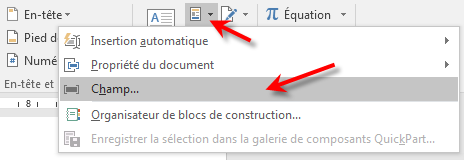
Boîte de dialogue “Champ”
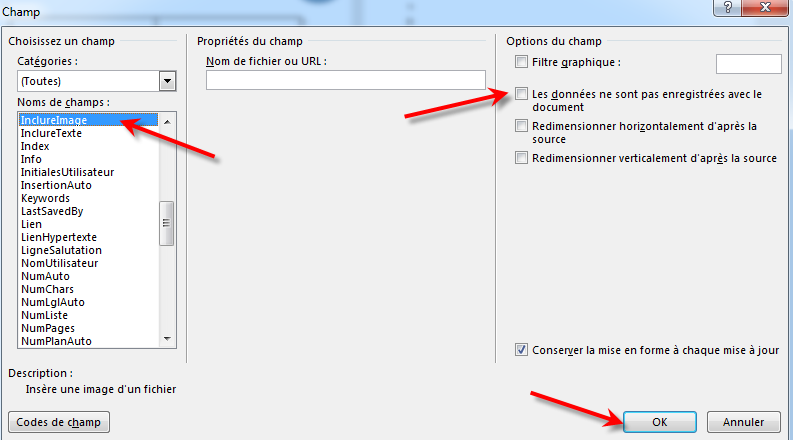
Choisir le champ InclureImage
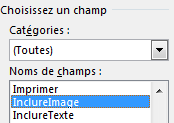
et cocher les cases nécessaires puis appuyer sur le bouton Ok.
cocher juste la case Les données ne sont pas enregistrées avec le document
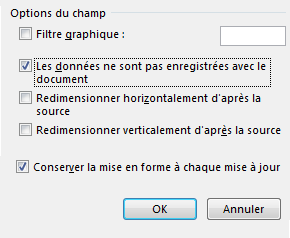
à l’insertion du champ un message d”erreur s’affiche c’est tout à fait normal car l’adresse du fichier n’est pas encore intégrée. Il faut modifier le code de champ.

On peut modifier le contenu du champ selon vos besoins dans la base d’Excel
Exemple de colonne ou de champs dans notre base de données excel

LE CODE DE CHAMP AVANT LA MODIFICATION DE BASE

LE CODE APRES MODIFICATION

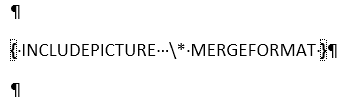
INSERTION CODE DE CHAMP AVEC IMAGE AVEC CHAMP DE FUSION ADRESSE DANS BASE EXCEL
PROCEDURE EN IMAGE PHOTO ECRAN WORD

On peut saisir le code de champ à la main et on ajoute le champ de fusion en cours de saisie

Code de champ après la modification

synthèse pour l’ajout du code de champ pour l’image dans la cellule du tableau

on insère le code de champ (1) on modifie le code de champ (2) et on ajoute les guillemets (3)
on insère le champ de fusion chemin d’accès (4) on le place entre les guillemets
exemple MERGEFIELD Chemin_daccès c’est à dire champ de fusion Chemin_daccès
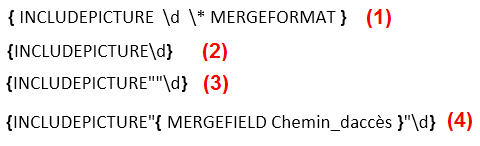
il faut avoir ce code de champ à la base :
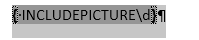
et celui ci à la fin

il faut ajouter une accolade et il faut insérer le champ de fusion à l’aide de la touche CTRL+F9

il faut insérer le champ de fusion de l’adresse de votre fichier photo ici

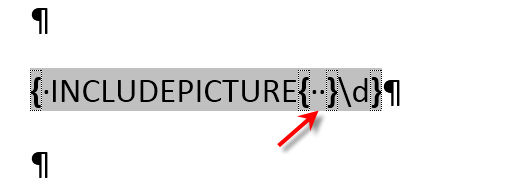
insérer le bon champ de fusion par exemple chemin d’accès
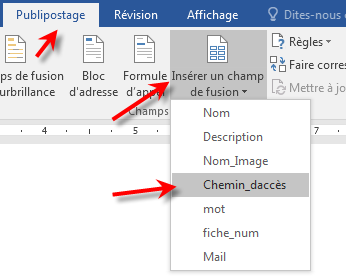
exemple d’aperçu avec le code de champ avec le champ “Chemin_daccès” inséré

NE PAS OUBLIER LES GUILLEMETS
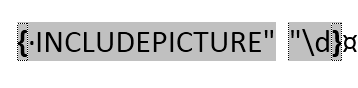


Includepicture champ de fusion Chemin_d’accès et écrire \d

{INCLUDEPICTURE””\d}
Ajouter au niveau des guillemets {le nom du champ de fusion de l’adresse de la photo}
par exemple {MERGEFIELD Chemin}
Code de champ final pour la photo
{INCLUDEPICTURE”{MERGEFIELD Chemin}”\d}


avec le nom du champ de fusion de notre base de données par exemple Chemin_daccès

Contenu de la case avec la photo et le titre (au dessus de la photo)

cellule avec le contenu de la photo Faire touche F9 pour actualiser et faire touches CTRL+F9
pour afficher soit le code de champ soit la photo


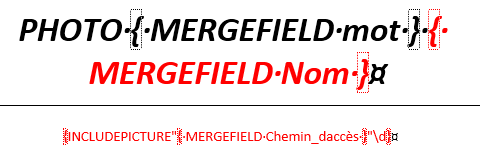
Exemple avec les codes des champs
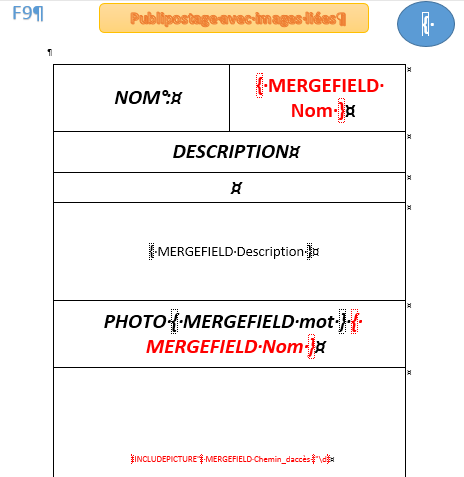
et le numéro de la fiche (insérer le champ avec le numéro de la fiche)

à insérer dans la forme automatique (un rond ou un carré par exemple ou une étoile !!!
Ruban Insertion
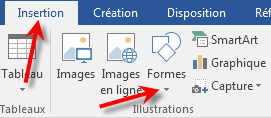
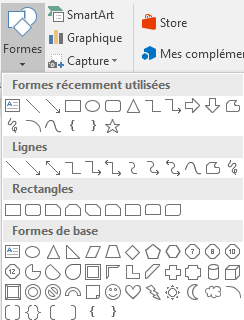
exemple de forme automatique avec un rond sur fond bleu et écriture sur fond blanc
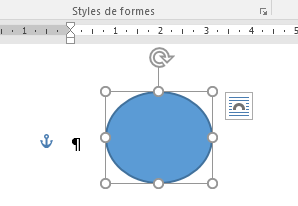
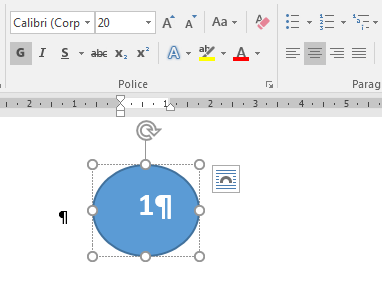
Insertion du champ
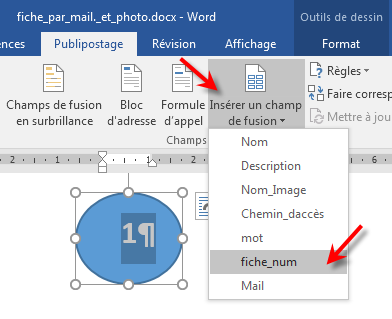
la champ se met à jour en fonction du numéro de la fiche
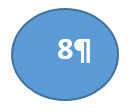
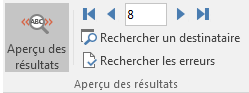
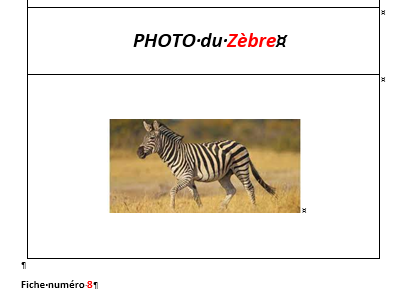
aperçu du code de champ avec la touche ALT+F9
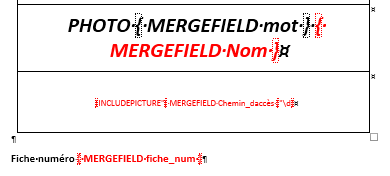

Possibilité de mettre le numéro en bas de la fiche en complément
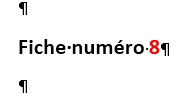

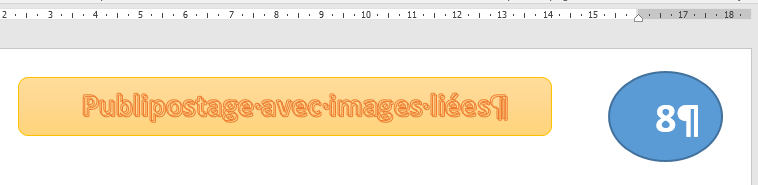
Fiche numéro 1 avec le chat
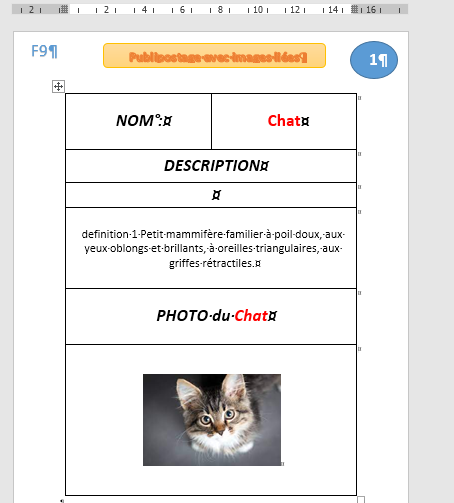
Fiche numéro 8 avec le zèbre avec la définition ou la description modifiée dans la base excel par le biais de Word
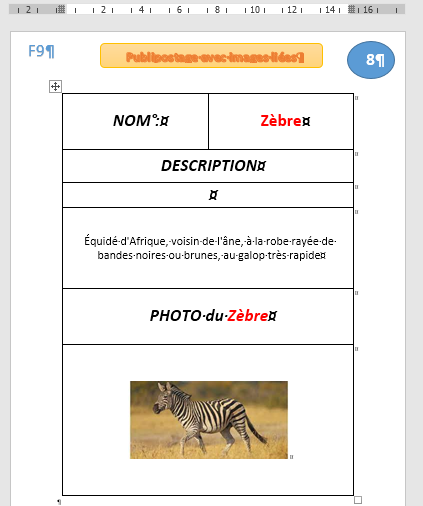
Modification de la base excel à partir de Word
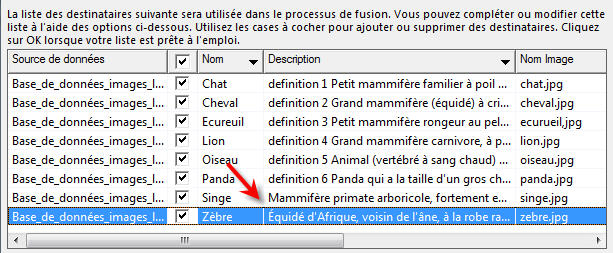
Publipostage avec photos liées avec base de données sur Excel 2016
Réaliser le document de fusion ainsi que la base de données avec excel
Base de données excel exemple
il faut juste ajouter la colonne numéro 2 ou B
Saisir la définition de l’animal (aller sur internet)
Attention à l’insertion du champ pour l’image
c’est le champ insertion image puis mettre l’adresse dans le champ à l’aide du champ de fusion
“Chemin d’accès” : “c:\photos\nom_de_animal.jpg” à la base dans votre disque dur local C:\
par contre dans la base de données il faut remplacer les \ par un double \
c:\photo\chat.jpg devient maintenant c:\\photos\\chat.jpg
Attention à description de la fiche avec le vocabulaire utilisation du mot du ou de l’
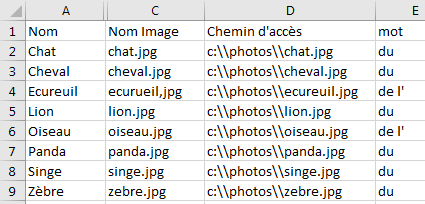
Exemple de définition ou de description

Pour modifier la base de données via Word
Cliquez sur Modifier ma liste des destinataires étape (0)
Cliquez sur la Base de données étape 1
Cliquez sur Modifier étape 2
Apporter les modifications étape (3) et faire ok étape (4)
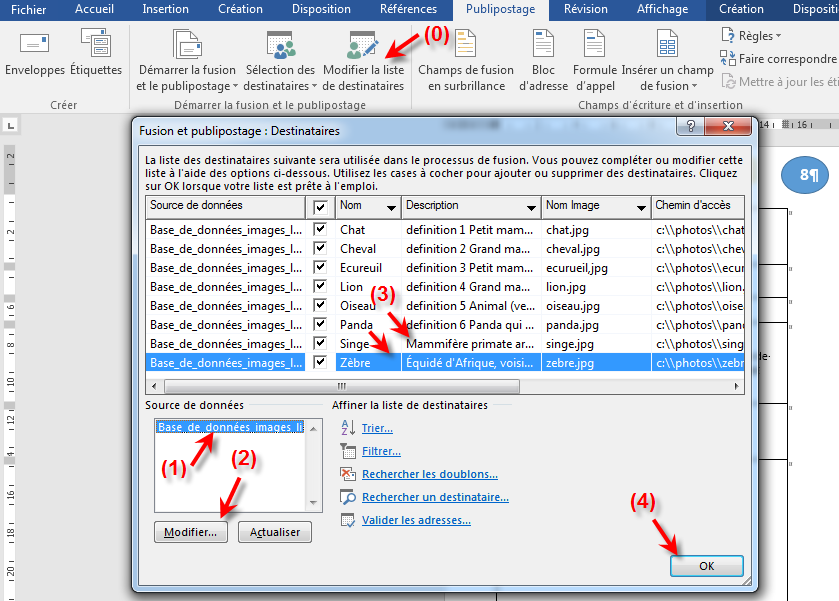
A la fin de la saisie une boîte de dialogue s’affiche pour confirmer la modification
Cliquez sur Oui (étape 3)
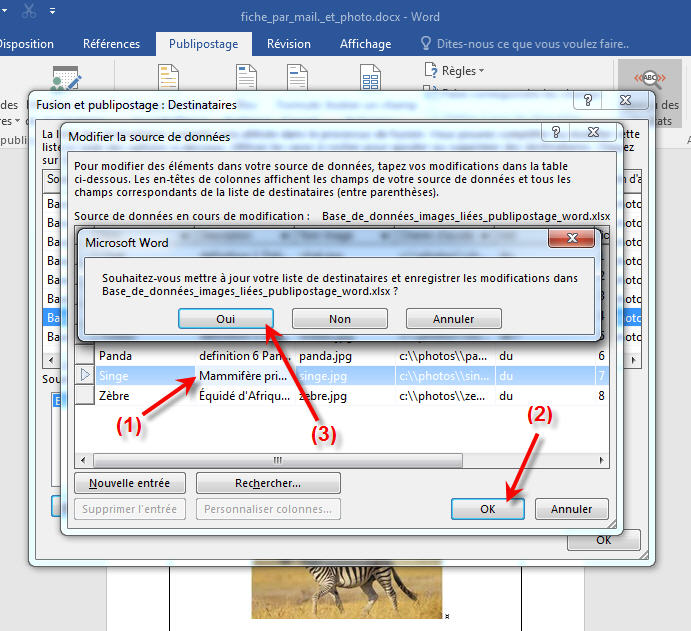
Nom du fichier fiche_par_mail_et_photo.docx
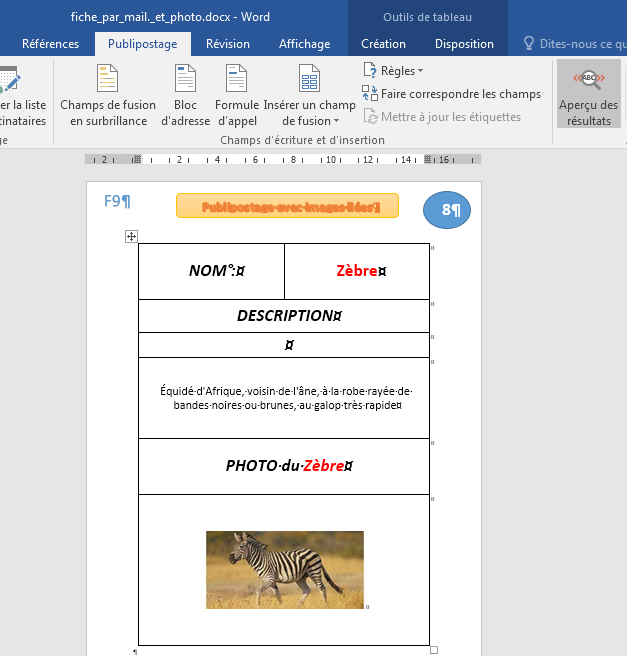
À propos de l’auteur